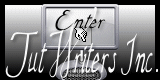Winter Splendor

Tutorial original aqui
Merci Titoune de m'avoir autorisé à traduire tes tutoriels
Gracias Titoune por dejarme traducir tus tutoriales
Tanto el tutorial como su traducción están registrados en twi
Para su realización nos hará falta:
Material
Filtros:
Simple / Left Right Wrap
VDL Adrenaline / Snowflakes
Encontrarás estos filtros aquí
Y también aquí
Abrir los tubes y template e imágenes en el Psp. Duplicarlos (Shift+D) y cerrar los originales
Tube utilizado "AR67" de Ana Ridz
Tubes Paisajes "lunapaisagem1370 "Luna"
"k@rine_ dreams _Misted_Winter_2084_Novembre_2011” Aqui
Bling Scrap "Misfits"
*** Nota ***
Este tutorial ha sido realizado en el sistema operativo Windows 7 (Seven)
La mayor parte de los filtros usados están importados en los Filtros Unlimited 2. Si trabajas este tutorial con los filtros no importados, es posible que los efectos queden muy diferentes
Si quieres puedes ayudarte de la regla para situarte en la realización del tutorial
Marcador (Arrastra con el raton)

Comencemos
No te olvides de guardar tu trabajo contínuamente
1.-
Activar la imagen blingscrap dans psp
Elegir un color en esta imagen
Para nuestro ejemplo se ha usado el color #a3a8ff
Anotar los valores de Saturación y Matiz
En nuestro ejemplo
Matiz_ 168 Saturación_ 255
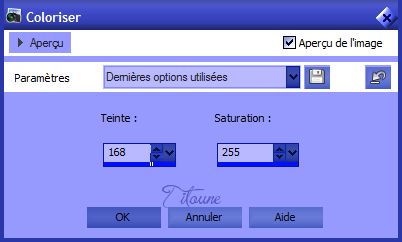
2.-
Activar la imagen de partida
Duplicarla (shift+D)_ Cerrar la original
Ajustar_ Matiz y Saturación_ Colorear
Matiz_ 168 Saturación_ 255
3.-
Activar el tube "lunapaisagem1370" o el que habéis elegido
Edición_ Copiar
Edición_ Pegar como nueva capa
4.-
Efectos_ Complementos_ Simple / Left Right Wrap
Capas_ Modo de capas_ Superposición
5.-
Activar el tube "LYA_WinterSong-el16"
Edición_ Copiar
Edición_ Pegar como nueva capa
Ajustar_ Matiz y Saturación_ Colorear
Mismos valores que la vez anterior
6.-
Efectos_ Efectos 3D_ Sombra en el color #181c5a
3, 3, 30, 3
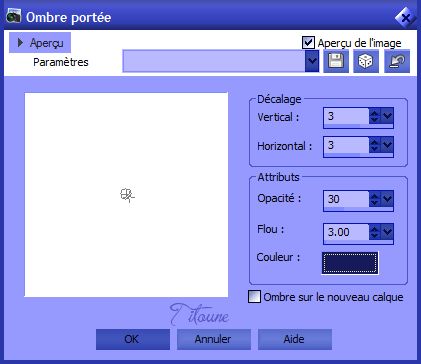
Repetir la sombra con los valores en negativo H & V -3
7.-
Activar la imagen blingscrap
Situaros sobre la capa "Circlebackground"
Edición_ Copiar
Regresar a vuestro trabajo
Edición_ Pegar como nueva capa
Ajustar_ Matiz y Saturación_ Colorear
Mismos valores que la vez anterior
No lo muevas
Efectos_ Efectos 3D_ Sombra
Mismos valores que la vez anterior
8.-
En la imagen blingscrap
Situaros sobre la capa "snowflakecircle"
Edición_ Copiar
Regresar a vuestro trabajo
Edición_ Pegar como nueva capa
Ajustar_ Matiz y Saturación_ Colorear
Mismos valores que la vez anterior
No lo muevas
Llamar esta capa Marco
9.-
De nuevo
En la imagen blingscrap
Situaros sobre la capa "ringdiamonds"
Edición_ Copiar
Regresar a vuestro trabajo
Edición_ Pegar como nueva capa
Ajustar_ Matiz y Saturación_ Colorear
Mismos valores que la vez anterior
No lo muevas
Efectos_ Efectos 3D_ Sombra
Mismos valores que la vez anterior
10.-
Situaros sobre la capa "Marco"
Activar la varita mágica_ Clic en el centro
Selecciones_ Modificar_ Expandir_ 5 pixeles
11.-
Capas_ Nueva capa de trama
Capas_ Organizar_ Enviar abajo
Activar el tube k@rine_ dreams _Misted_Winter_2084_Novembre_2011
O el que habéis elegido
Edición_ Copiar
Edición_ Pegar en la selección
Capas_ Duplicar
Capas_ Modo de capas_ Luz Débil
Selecciones_ Anular selección
12.-
Situaros sobre la capa Marco
Efectos_ Efectos 3D_ Sombra
Mismos valores que la vez anterior
13.-
Situaros sobre la capa superior en la pila de capas
En la imagen blingscrap
Situaros sobre la capa "lgbow"
Edición_ Copiar
Regresar a vuestro trabajo
Edición_ Pegar como nueva capa
Ajustar_ Matiz y Saturación_ Colorear
Mismos valores que la vez anterior
Colocar en la parte superior del marco
Efectos_ Efectos 3D_ Sombra
Mismos valores que la vez anterior
14.-
En la imagen blingscrap
Situaros sobre la capa "medallion"
Edición_ Copiar
Regresar a vuestro trabajo
Edición_ Pegar como nueva capa
Ajustar_ Matiz y Saturación_ Colorear
Mismos valores que la vez anterior
Colocar en el centro del nudo
Efectos_ Efectos 3D_ Sombra
Mismos valores que la vez anterior
15.-
En la imagen blingscrap
Situaros sobre la capa " leftleaves"
Edición_ Copiar
Regresar a vuestro trabajo
Edición_ Pegar como nueva capa
Ajustar_ Matiz y Saturación_ Colorear
Mismos valores que la vez anterior
Colocar en la parte superior derecha
Ver modelo final
En la paleta de capas colocar bajo la capa "Circlebackground"
Efectos_ Efectos 3D_ Sombra
Mismos valores que la vez anterior
16.-
En la imagen blingscrap
Situaros sobre la capa "rightleaves"
Edición_ Copiar
Regresar a vuestro trabajo
Edición_ Pegar como nueva capa
Imagen_ Espejo
Ajustar_ Matiz y Saturación_ Colorear
Mismos valores que la vez anterior
Colocar en la parte inferior derecha
Ver modelo final
En la paleta de capas colocar bajo la capa "Circlebackground"
Efectos_ Efectos 3D_ Sombra
Mismos valores que la vez anterior
17.-
Situaros en la capa superior en la pila de capas
En la imagen blingscrap
Situaros sobre la capa "middlestrand"
Edición_ Copiar
Regresar a vuestro trabajo
Edición_ Pegar como nueva capa
Ajustar_ Matiz y Saturación_ Colorear
Mismos valores que la vez anterior
Colocar en la parte superior izquierda
Ver modelo final
Efectos_ Efectos 3D_ Sombra
Mismos valores que la vez anterior
Llamar esta capa "middlestrand"
18.-
En la imagen blingscrap
Situaros sobre la capa smmedallions
Edición_ Copiar
Regresar a vuestro trabajo
Edición_ Pegar como nueva capa
Eliminar uno de los 2 medallones
Ajustar_ Matiz y Saturación_ Colorear
Mismos valores que la vez anterior
19.-
Imagen_ Rotación_ Rotación libre_ 10 º a la izquierda
Colocar en la parte superior izquierda
En el borde de la cadena
Ver modelo final
Efectos_ Efectos 3D_ Sombra
Mismos valores que la vez anterior
20.-
En la imagen blingscrap
Situaros sobre la capa "lgsnowflakeleft"
Edición_ Copiar
Regresar a vuestro trabajo
Edición_ Pegar como nueva capa
Ajustar_ Matiz y Saturación_ Colorear
Mismos valores que la vez anterior
Colocar en la parte superior izquierda
Bajo el medallón
Ver modelo final
Efectos_ Efectos 3D_ Sombra
Mismos valores que la vez anterior
21.-
En la imagen blingscrap
Situaros sobre la capa "smbows"
Edición_ Copiar
Regresar a vuestro trabajo
Edición_ Pegar como nueva capa
Eliminar uno de los 2 nudos
Ajustar_ Matiz y Saturación_ Colorear
Mismos valores que la vez anterior
22.-
Imagen_ Rotación_ Rotación libre_ 10 º a la izquierda
Colocar en la parte superior izquierda
Ver modelo final
En el tope del medallón
Efectos_ Efectos 3D_ Sombra
Mismos valores que la vez anterior
23.-
En la imagen blingscrap
Situaros sobre la capa "text"
Edición_ Copiar
Regresar a vuestro trabajo
Edición_ Pegar como nueva capa
24.-
Imagen_ Cambiar de tamaño_ Redimensionar al 80%
Todas las capas sin seleccionar
Ajustar_ Matiz y Saturación_ Colorear
Mismos valores que la vez anterior
Colocar en la parte inferior derecha
Ver modelo final
25.-
Capas_ Duplicar
Capas_ Modo de capas_ Multiplicar
Situaros sobre la capa original
Efectos_ Efectos 3D_ Sombra
Mismos valores que la vez anterior
26.-
Activar el tube "titoune_frame_winter_splendor"
Edición_ Copiar
Edición_ Pegar como nueva capa
En la paleta de capas colocar las capas del texto
Ajustar_ Matiz y Saturación_ Colorear
Mismos valores que la vez anterior
Efectos_ Efectos 3D_ Sombra
Mismos valores que la vez anterior
27.-
Situaros sobre la capa middlestrand
Activar la goma de borrar_ Eliminar los medallones que sobresalen del marco
28.-
Activar el tube personaje que habéis elegido
Edición_ Copiar
Edición_ Pegar como nueva capa
Si es necesario redimensionarlo
Ajustar_ Nitidez_ Enfocar
Colocar como en el modelo o a vuestro gusto
29.-
Efectos_ Efectos 3D_ Sombra en el color #181c5a
5, 5, 50, 15
30.-
Situaros sobre la capa inferior en la pila de capas
Selecciones_ Seleccionar todo
Selecciones_ Modificar_ Contraer_ 3 pixeles
Selecciones_ Invertir
Selecciones_ Convertir selección en capa
31.-
Efectos_ Efectos 3D_ Biselado interior
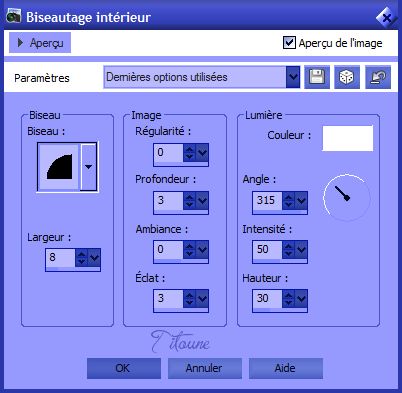
Capas_ Organizar_ Enviar al frente
Selecciones_ Anular selección
Firmar vuestro trabajo en nueva capa
Animación
32.-
Situaros sobre la capa Marco
Activar la varita mágica_ Seleccionar el centro del marco
Selecciones_ Modificar_ Expandir_ 5 pixeles
33.-
Capas_ Nueva capa de trama
Capas_ Organizar_ Enviar abajo
Llamar esta capa Animación
Duplicarla_ 2 veces
34.-
Situaros sobre la capa copia 2
Efectos_ Complementos_ VDL Adrenaline / Snowflakes
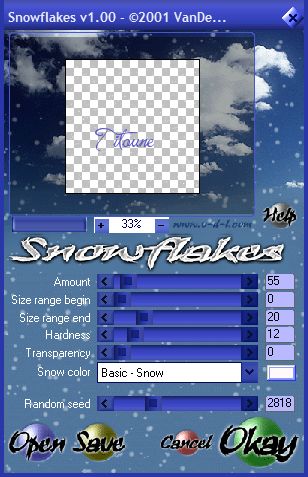
Cerrar esta capa
35.-
Situaros sobre la capa copia 1
Efectos_ Complementos_ VDL Adrenaline / Snowflakes
Random Seed a vuestra conveniencia
En el caso de Titoune ha puesto el valor_ 500
Cerrar esta capa
36.-
Situaros sobre la capa Animación
Efectos_ Complementos_ VDL Adrenaline / Snowflakes
Random Seed a vuestra conveniencia
En el caso de Titoune ha puesto el valor_ 1000
No cerreis esta capa
Selecciones_ Anular selección
Edición_ Copia fusionada
Abrir el programa Animation Shop
Edición_ Pegar como nueva animación
37.-
Regresar al Psp
Cerrar la capa Animación
Abrir la capa copia 1
Edición_ Copia fusionada
En el Animation Shop
Edición_ Pegar después del marco activo
38.-
Regresar al Psp
Cerrar la capa copia 1
Abrir la capa copia 2
Edición_ Copia fusionada
En el Animation Shop
Edición_ Pegar después del marco activo
39.-
Edición_ Seleccionar todo
Animación_ Propiedades de la imagen
Poner la velocidad en 15
Lanzar la animación
Si todo es correcto
Guardar en formato Gif
Hemos terminado nuestro trabajo
Espero que hayas disfrutado haciéndolo tanto como Titoune creándolo
Si tienes algún problema contacta con Titoune o en el correo de la web
El grupo PSP de Titoune
La Danse des Pinceaux
Titoune
Creado el 14 de Octubre de 2012